Содержание
WhatsApp – популярное приложение для обмена сообщениями, которым ежедневно пользуются почти миллионы пользователей. Будь то общение с друзьями и семьей или даже работа, WhatsApp делает нашу жизнь проще. Но представьте себе сюрприз, если вы случайно отключить звук кого-то и вдруг перестанете получать от них сообщения. К счастью, включить звук контактов в мобильном WhatsApp довольно легко. Давайте проверим, как включить звук в чатах, статусе, звонках и уведомлениях в WhatsApp для Android и iPhone.
Как включить звук в чатах или группах WhatsApp
WhatsApp предлагает встроенный способ отключения звука в чатах на Android и iPhone. Если вы видите значок динамика с полосой рядом с чатом, это означает, что звук в чате отключен. Следуйте инструкциям ниже, чтобы включить звук в личных и групповых чатах в WhatsApp.
Совет. Знайте значение всех символов и значков, отображаемых в WhatsApp.
включите звук в чатах WhatsApp на Android
Есть три способа включить звук в обычном или групповом чате на Android.
Метод 1
1. Запустите приложение WhatsApp и нажмите и удерживайте ветку чата, звук в которой хотите включить.
2. Нажмите на значок Громкоговоритель вверху, чтобы включить звук в чате.
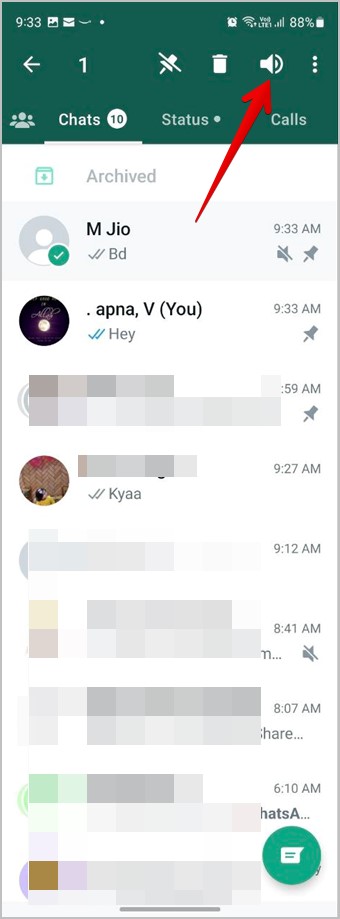
Метод 2
1. Запустите WhatsApp и откройте чат или группу, звук в которой вы хотите включить.
2. Нажмите на значок из трех точек вверху и выберите Включить звук уведомления.
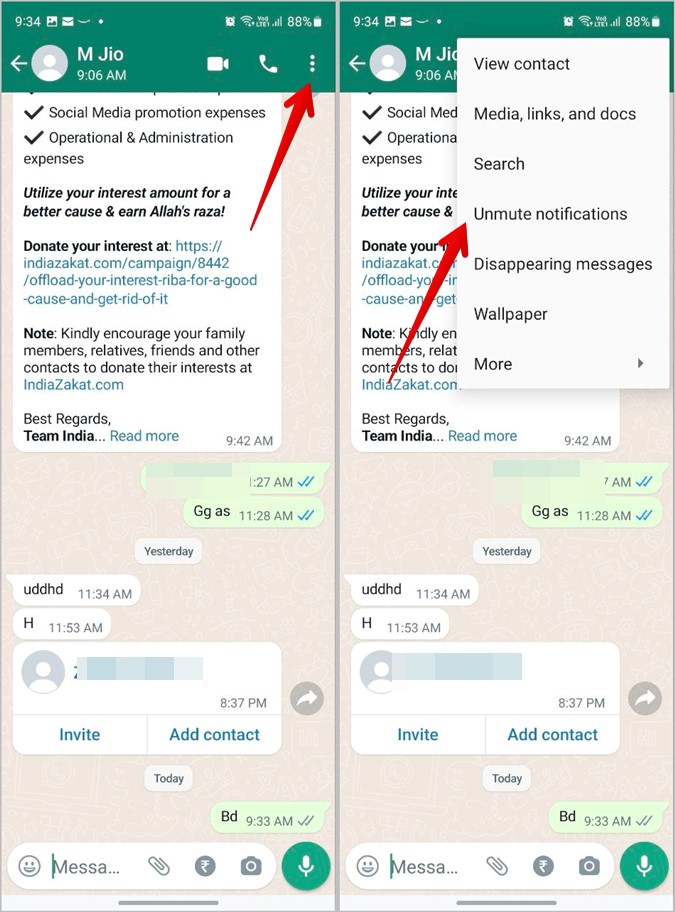
Метод 3
Откройте чат WhatsApp и нажмите на имя контакта или группы в верхней части ветки чата. Затем отключите переключатель рядом с Отключить уведомления
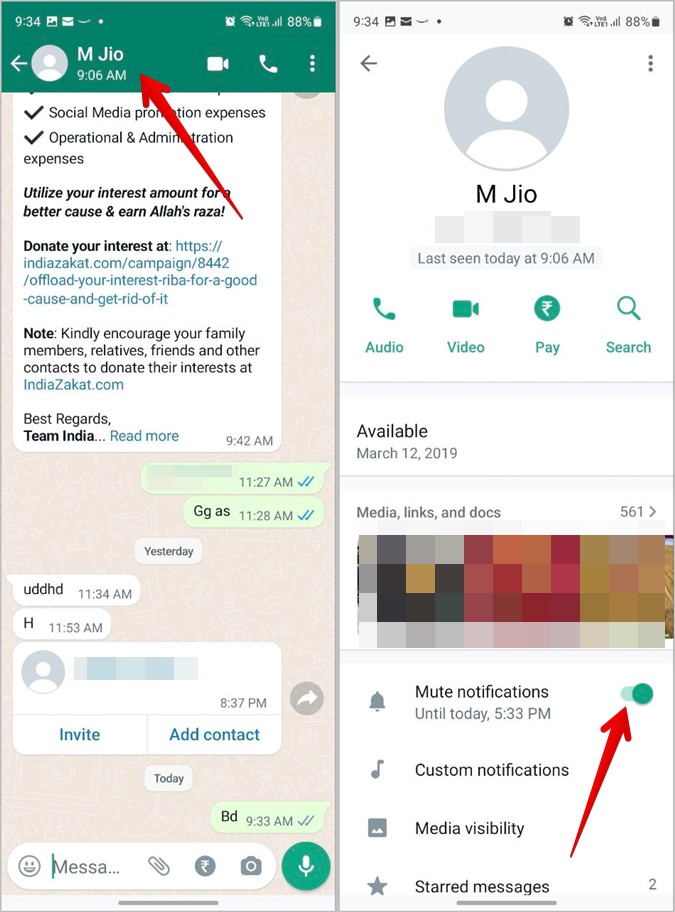
.
Совет. Знайте разница между группами и сообществами WhatsApp .
Включите звук в чатах WhatsApp на iPhone
Вы можете включить звук сообщений WhatsApp на iPhone двумя способами:
Метод 1
1. Откройте WhatsApp на своем iPhone.
2. Длительно нажмите на ветку чата и выберите в меню Включить звук.
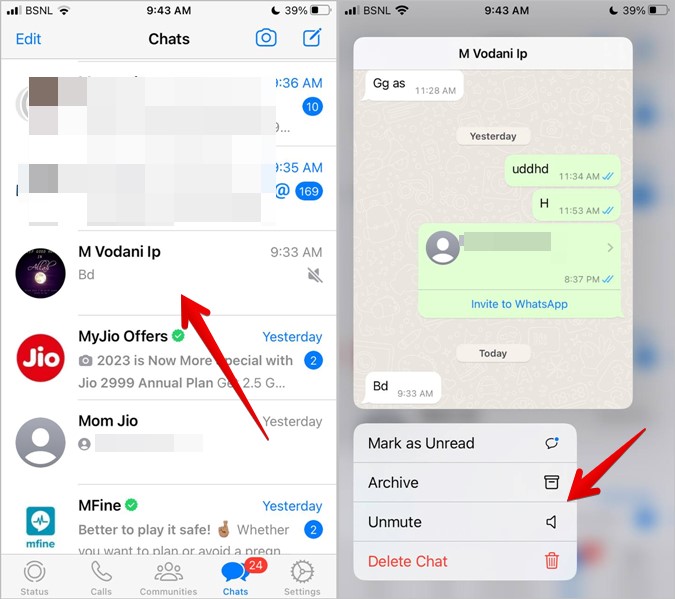
Метод 2
1. Запустите WhatsApp и откройте чат или группу, звук в которой вы хотите включить.
2. Нажмите на имя контакта вверху. Нажмите кнопку Отключить звук на следующем экране и выберите Включить звук.
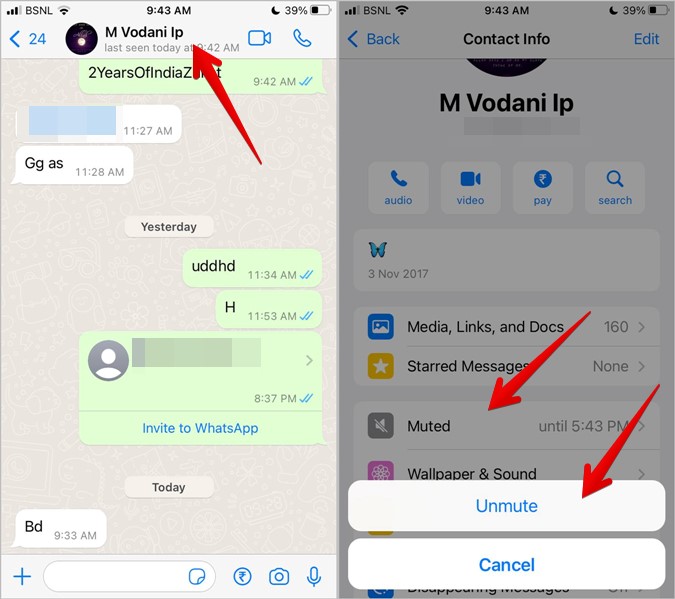
Как включить звук в архивных чатах
Раньше, если вы получали новое сообщение в заархивированном чате, вы получали уведомление, и чат разархивировался. Но теперь в WhatsApp есть настройка, которая позволяет отключать звук в архивных чатах, даже если вы получаете новые уведомления.
Выполните следующие действия, чтобы включить звук в архивных чатах:
1. Откройте WhatsApp на своем телефоне и перейдите в его Настройки.
2. Нажмите Чаты и выключите переключатель рядом с пунктом Сохранить чаты в архиве. Теперь, если вы получите сообщение в любом архивированном чате, вы будете об этом уведомлены. Обратите внимание, что этот параметр применяется ко всем заархивированным чатам.
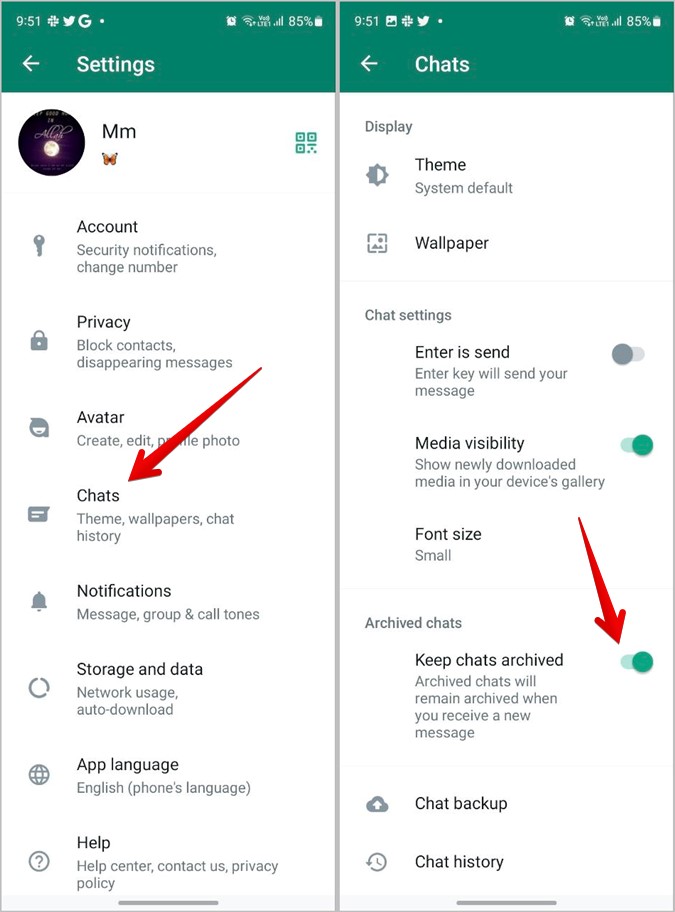
Если вы по-прежнему не получаете уведомления из разархивированных чатов, возможно, вы вручную отключили звук в архивированном чате. Чтобы включить звук неархивированных чатов, воспользуйтесь любым из способов, упомянутых в разделе «Как включить звук чатов».
Совет. Ознакомьтесь с лучшие настройки конфиденциальности WhatsApp .
Как включить звук в статусе WhatsApp
Если вы случайно отключили звук кого-то в статусе WhatsApp, выполните следующие действия, чтобы включить звук обновления статуса контакта:
1. Откройте WhatsApp и перейдите на вкладку Статус.
2. Прокрутите вниз и разверните раздел Обновления без звука.

3. Здесь вы увидите все контакты, статус которых вы отключили. Нажмите и удерживайте контакт, звук которого хотите включить, и нажмите Включить звук во всплывающем окне.
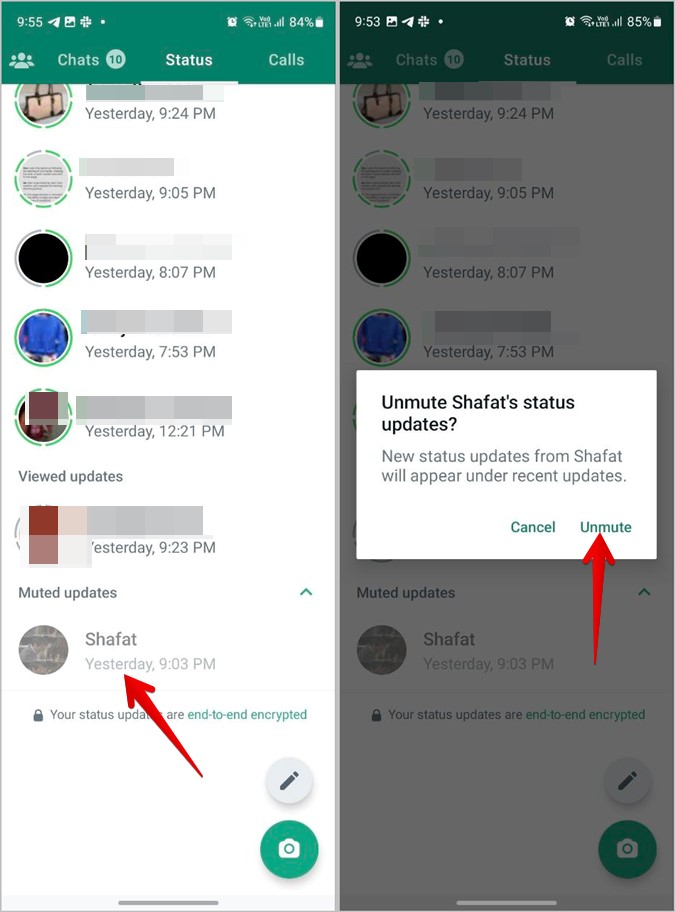
Совет. Узнайте, как достичь скачать статус WhatsApp .
Как включить звук звонков в WhatsApp
Чтобы включить звук во время голосового или видеовызова WhatsApp, нажмите кнопку Микрофон с полосой (\) внизу.
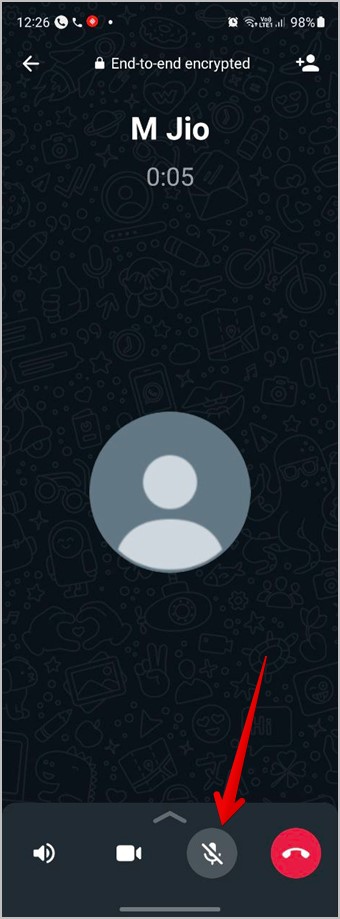
Примечание. Вы не можете включить звук другого человека в WhatsApp. Им придется включить звук самостоятельно.
Как включить уведомления в настройках WhatsApp
Если вы не получаете уведомления ни из одного чата WhatsApp, возможно, вы отключили уведомления WhatsApp. Вам не нужно вручную включать звук каждого чата, чтобы получать уведомления. Просто включите уведомления WhatsApp, как показано ниже:
1. Откройте WhatsApp на своем iPhone или Android и перейдите в его Настройки.
2. Нажмите Уведомления.
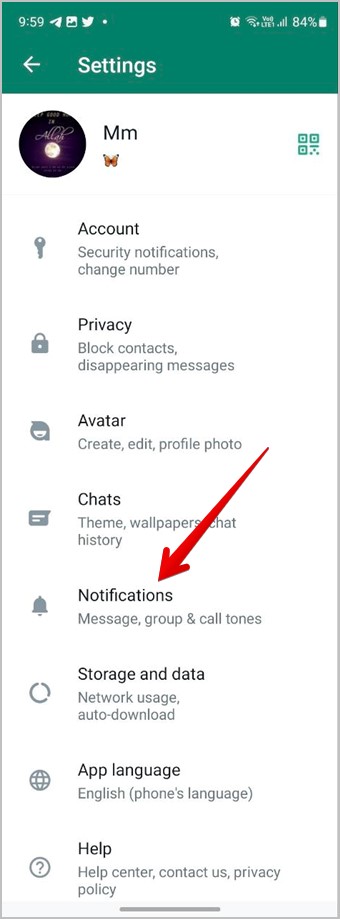
3. На iPhone включите переключатель рядом с пунктом Показать уведомления как для уведомлений о сообщениях, так и для групповых уведомлений. Также нажмите Звук и выберите любой другой сигнал, кроме «Нет».
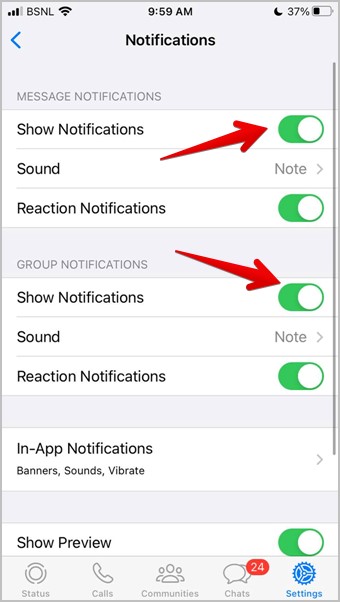
На Android нажмите Сигнал уведомления в разделе «Сообщения» и «Группы» и убедитесь, что не выбран вариант «Нет» или «Без звука».
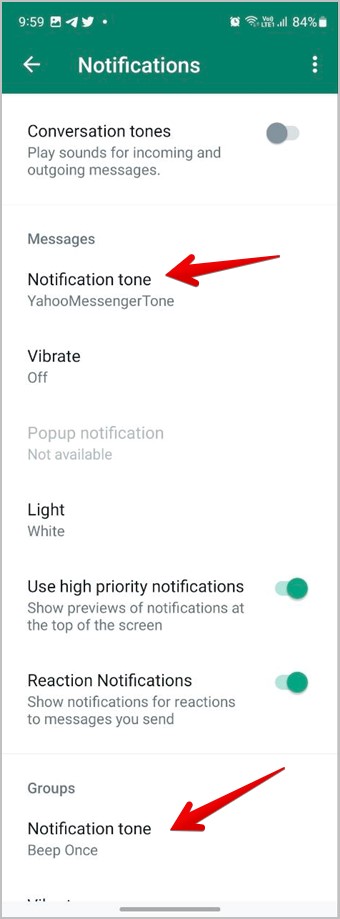 <
<Как включить звук уведомлений WhatsApp в настройках телефона
В дополнение к вышеуказанным настройкам вы также можете включить звук WhatsApp в настройках телефона.
Включите уведомления WhatsApp на Android
1. Откройте Настройки на своем телефоне Android.
2. Перейдите в раздел Приложения >WhatsApp.
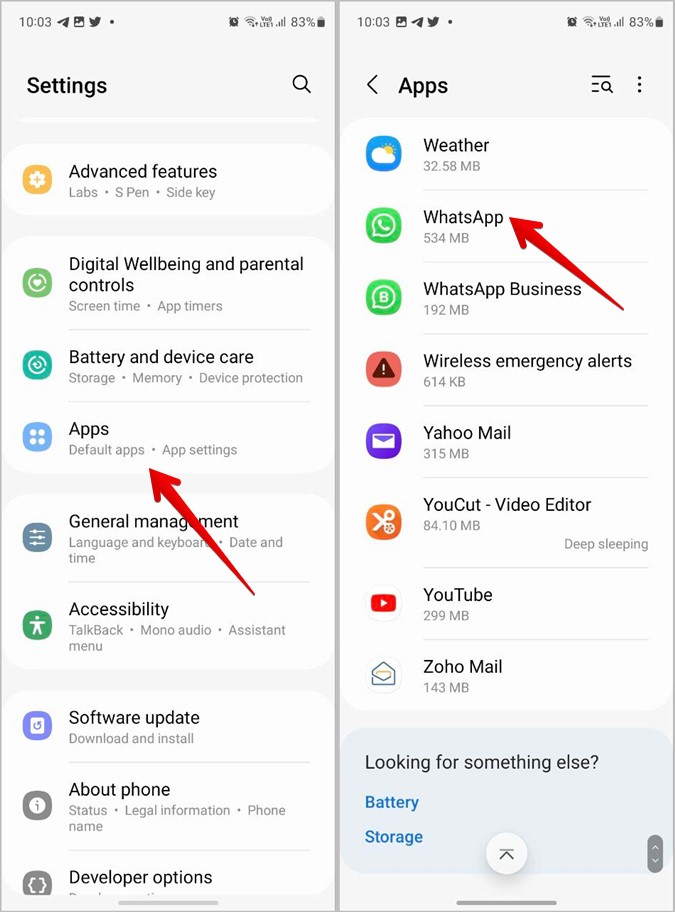
3. Нажмите Уведомления. Убедитесь, что переключатель Разрешить уведомления включен.
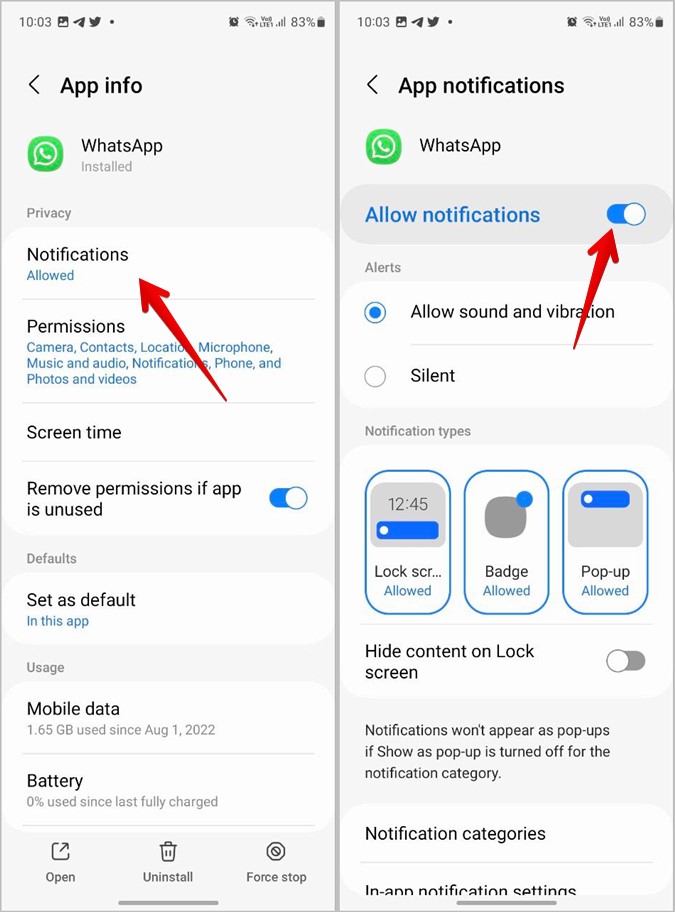
4. Кроме того, нажмите на каждую категорию уведомлений и проверьте, разрешено ли им отправлять уведомления или нет. Обязательно проверьте звуковой сигнал в разделе «Звук».

Включите уведомления WhatsApp на iPhone
1. Откройте Настройки на своем iPhone.
2. Откройте Уведомления >WhatsApp.
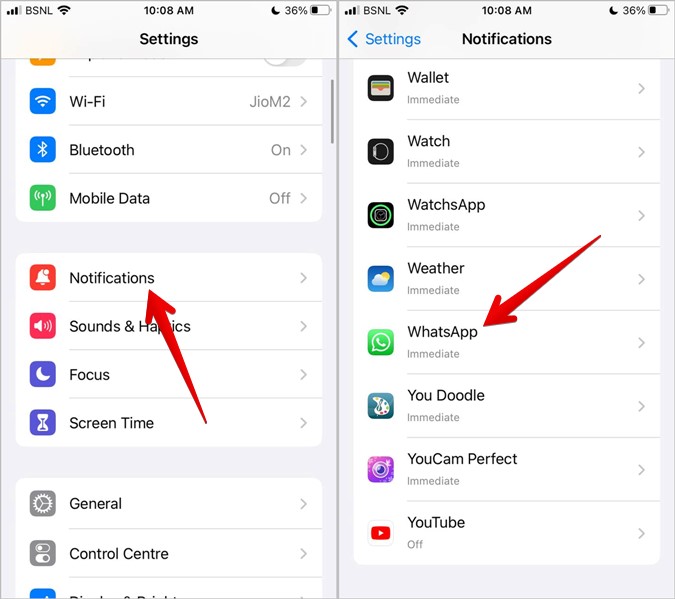
3. Включите переключатель рядом с пунктом Разрешить уведомления. Прокрутите вниз и включите переключатель «Звук».

Часто задаваемые вопросы
1. Что происходит с сообщениями, если вы отключите звук в WhatsApp?
Вы продолжите получать сообщения от контакта, у которого отключен звук. Единственное, вы не будете о них уведомлены. Чтобы проверить эти сообщения, вам придется открыть чат вручную.
2. Что произойдет, если вы включите звук кого-либо в WhatsApp?
Вы будете получать уведомления о новых сообщениях, когда включите звук в чате WhatsApp. Со старыми сообщениями ничего не произойдет.
3. Как узнать, что кто-то отключил вас в WhatsApp?
Невозможно напрямую узнать, отключил ли кто-то ваш звук в WhatsApp.
Настройка уведомлений WhatsApp
Надеемся, вам удалось включить звук в чатах, статусе, звонках и уведомлениях в WhatsApp. Как только все вернется на круги своя, научитесь настроить уведомления для каждого контакта в WhatsApp. . Также научитесь получать уведомления WhatsApp на блокировке и главном экране .
